Opravte vysoké využitie procesora pomocou WUDFHost.exe
Rôzne / / November 28, 2021
Ak Windows Driver Foundation (WUDFHost.exe) spotrebúva nadmerné zdroje vášho systému, je pravdepodobné, že niektoré ovládače môžu byť poškodené alebo zastarané. Windows Driver Foundation sa predtým nazýval Windows Driver Framework, ktorý sa stará o ovládače v používateľskom režime. Problém je však v tom, že WUDFHost.exe spôsobuje vysoké využitie CPU a RAM. Ďalším problémom je, že proces nemôžete jednoducho zabiť v Správcovi úloh, pretože ide o systémový proces.
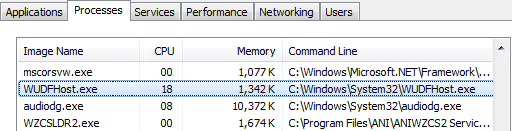
Teraz môže byť Windows Driver Foundation v Správcovi úloh prítomný s iným názvom, napríklad wudfhost.exe alebo User-mode Driver Framework (UMDF). Bez toho, aby sme strácali čas, sa pozrime, ako opraviť vysoké využitie procesora pomocou WUDFHost.exe pomocou nižšie uvedeného sprievodcu riešením problémov.
Obsah
- Opravte vysoké využitie procesora pomocou WUDFHost.exe
- Metóda 1: Spustite službu Windows Update
- Metóda 2: Spustite Poradcu pri riešení problémov s údržbou systému
- Metóda 3: Vykonajte čisté spustenie
- Metóda 4: Aktualizujte ovládače sieťových adaptérov
- Metóda 5: Spustite overovač ovládačov
- Metóda 6: Zakážte NFC a prenosné zariadenia
Opravte vysoké využitie procesora pomocou WUDFHost.exe
Uistite sa vytvoriť bod obnovenia pre prípad, že by sa niečo pokazilo.
Metóda 1: Spustite službu Windows Update
1. Stlačte kláves Windows + I a potom vyberte Aktualizácia a zabezpečenie.

2. Ďalej znova kliknite Skontroluj aktualizácie a uistite sa, že ste nainštalovali všetky čakajúce aktualizácie.

3. Po nainštalovaní aktualizácií reštartujte počítač a zistite, či je to možné Opravte vysoké využitie procesora pomocou WUDFHost.exe.
Metóda 2: Spustite Poradcu pri riešení problémov s údržbou systému
1. Hľadajte ovládací panel z vyhľadávacieho panela ponuky Štart a kliknutím naň otvorte Ovládací panel.

2. Vyhľadajte Riešenie problémov a kliknite na Riešenie problémov.

3. Potom kliknite na Zobraziť všetko v ľavom paneli.
4. Kliknite a spustite Nástroj na riešenie problémov pre údržbu systému.
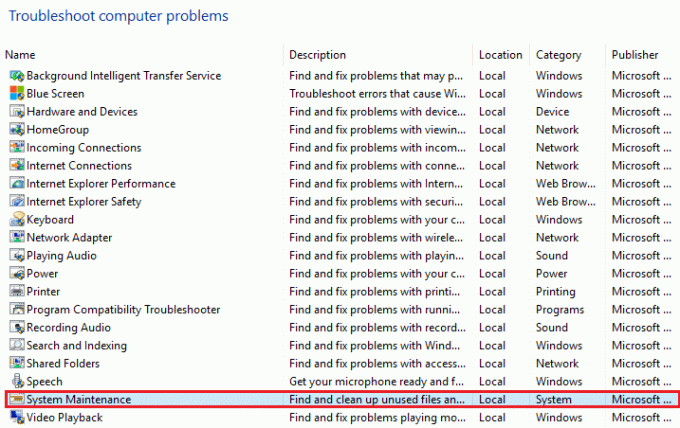
5. Nástroj na riešenie problémov môže byť schopný Opravte vysoké využitie CPU pomocou WUDFHost.exe, ale musíte spustiť Poradcu pri riešení problémov s výkonom systému, ak sa tak nestalo.
6. Otvorené Príkazový riadok. Používateľ môže tento krok vykonať vyhľadávaním "cmd" a potom stlačte Enter.

7. Zadajte nasledujúci príkaz do cmd a stlačte Enter:
msdt.exe /id PerformanceDiagnostic
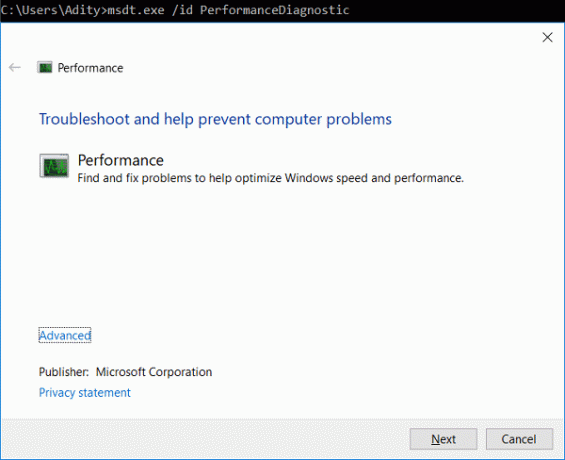
8. Ukončite cmd a reštartujte počítač.
Metóda 3: Vykonajte čisté spustenie
Niekedy môže byť softvér tretej strany v konflikte so systémom Windows a môže spôsobiť problém. Komu Opravte vysoké využitie procesora pomocou WUDFHost.exe, musíte vykonať čisté spustenie na vašom PC a diagnostikujte problém krok za krokom.

Metóda 4: Aktualizujte ovládače sieťových adaptérov
1. Stlačte kláves Windows + R a potom zadajte devmgmt.msc a stlačením klávesu Enter otvorte Správcu zariadení.

2. Rozbaľte Sieťové adaptéry, kliknite pravým tlačidlom myši na váš bezdrôtový adaptér a vyberte Odinštalovať.

3. Reštartujte počítač, aby ste uložili zmeny, a znova otvorte Správcu zariadení.
4. Teraz kliknite pravým tlačidlom myši na Sieťové adaptéry a vyberte Vyhľadajte zmeny hardvéru.
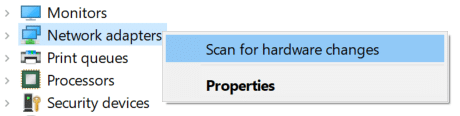
5. Ak je problém už vyriešený, nemusíte pokračovať, ale ak problém stále pretrváva, pokračujte.
6. Kliknite pravým tlačidlom myši na bezdrôtový adaptér v časti Sieťové adaptéry a vyberte Aktualizujte ovládač.

7. Vyberte „Vyhľadajte v mojom počítači softvér ovládača.”

8. Opäť kliknite na „Dovoľte mi vybrať si zo zoznamu dostupných ovládačov na mojom počítači.”

9. Vyberte najnovší dostupný ovládač zo zoznamu a kliknite na Ďalej.
10. Reštartujte počítač, aby ste uložili zmeny.
Metóda 5: Spustite overovač ovládačov
Táto metóda je užitočná iba vtedy, ak sa môžete prihlásiť do systému Windows normálne, nie v núdzovom režime. Ďalej sa uistite vytvorte bod obnovenia systému.

Metóda 6: Zakážte NFC a prenosné zariadenia
1. Otvorte stlačením klávesu Windows + I nastavenie potom kliknite na Sieť a internet.
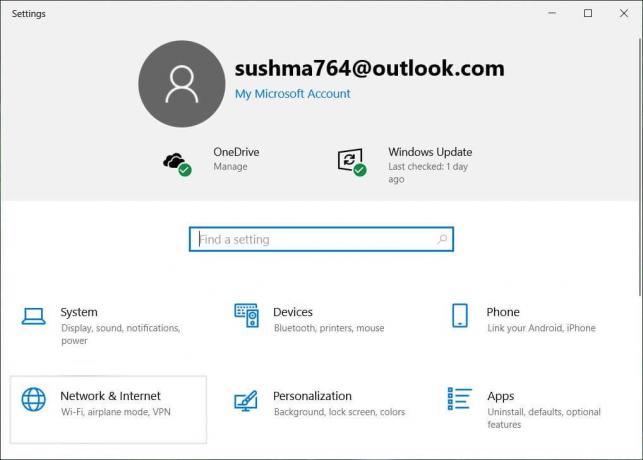
2. Z ponuky na ľavej strane vyberte Režim Lietadlo.
3. V časti Bezdrôtové zariadenia vypnite prepínač pre NFC.
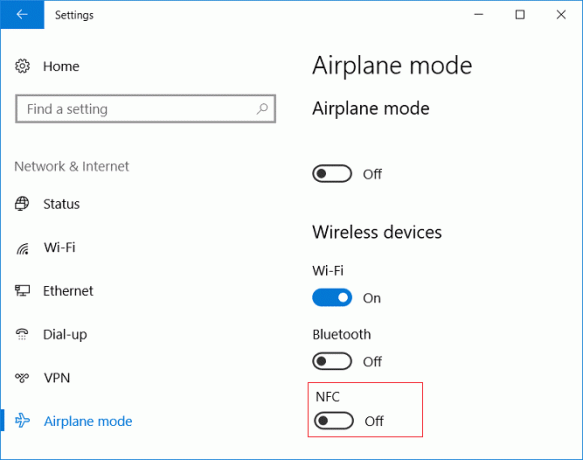
4. Teraz stlačte kláves Windows + R a zadajte devmgmt.msc a stlačte Enter.

5. Rozbaľte Prenosné zariadenia a kliknite pravým tlačidlom myši na zariadenie, ktoré ste vložili a vyberte Zakázať.
6. Zatvorte Správcu zariadení a reštartujte počítač, aby ste uložili zmeny.
Odporúčané:
- Opravte chybu Windows Installer Access Denied Error
- 15 spôsobov, ako zrýchliť pomalý počítač so systémom Windows 10
- Oprava Chyba pri neoverení vybratého zavádzacieho obrazu
- Opravte chýbajúcu ikonu hlasitosti na paneli úloh v systéme Windows 10
To je to, čo máte úspešne za sebou Opravte vysoké využitie procesora pomocou WUDFHost.exe ale ak máte stále nejaké otázky týkajúce sa tohto príspevku, neváhajte sa ich opýtať v sekcii komentárov.



